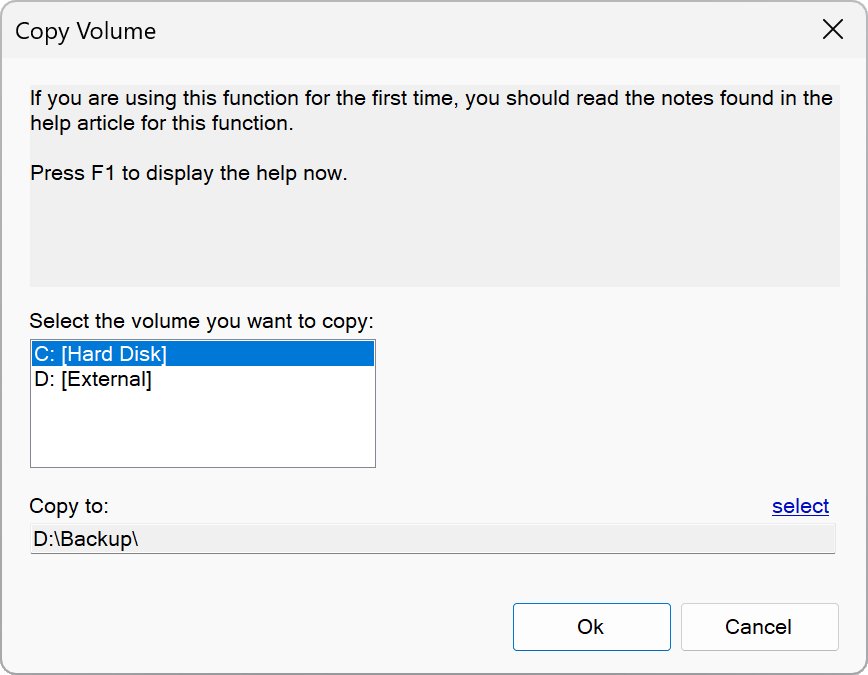Lecteurs
Étiqueter le volume
▶ Drive – Label
Cette fonction vous permet d'attribuer une étiquette à un lecteur. Selon le type de support de données, la longueur de cette désignation est limitée à 32 ou 11 caractères.
REMARQUE : il peut être nécessaire d'exécuter Operation Center en tant qu'administrateur pour attribuer une étiquette à un lecteur.
Formater le lecteur
▶ Drive – Format
Cette fonction vous permet de formater un lecteur ou un support de données. Certains nouveaux supports de données nécessitent un formatage avant de pouvoir être utilisés.
REMARQUES :
1) Lors du formatage, toutes les données éventuellement présentes sur le lecteur ou le support de données sélectionné seront supprimées !
2) Ne fermez pas le centre d'opérations avant la fin du formatage.
Copier le lecteur
▶ Drive – Copy
Cette fonction vous permet de créer des copies d'un lecteur.
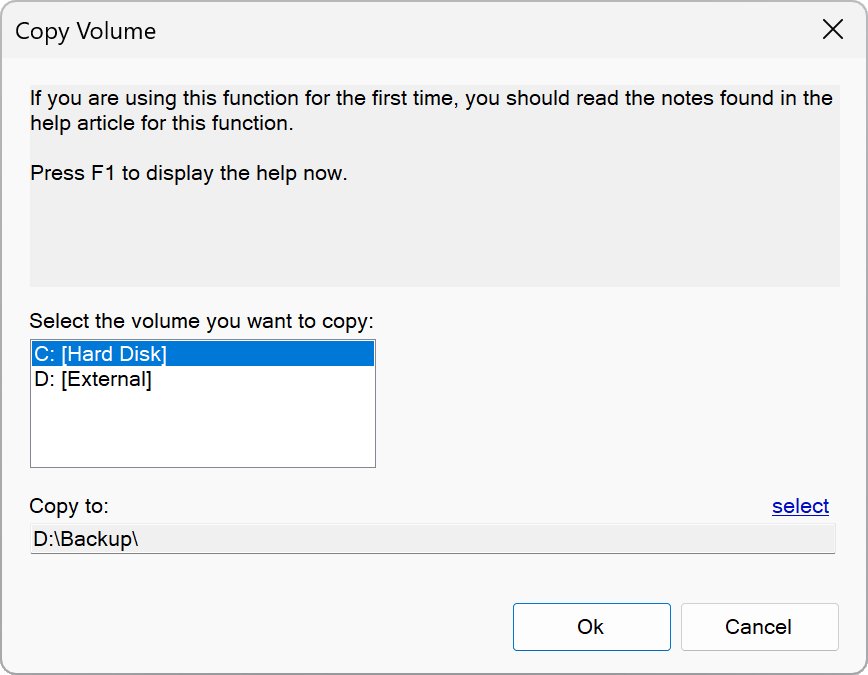
Veuillez lire les remarques suivantes si vous utilisez cette fonction pour la première fois :
1) Assurez-vous que le lecteur de destination dispose de suffisamment d'espace libre avant de commencer la copie.
2) Les fichiers actuellement utilisés par une autre application ne peuvent pas être copiés. Nous vous recommandons donc de fermer toutes les autres applications avant de lancer le processus de copie.
3) Lors de la copie d'un disque dur, le dossier de la corbeille “$RECYCLE.BIN” ne sera pas copié pour des raisons techniques.
4) Lors de la copie d'un disque dur vers une clé USB ou une clé USB, le processus de copie peut ralentir au fil du temps. Ce problème est souvent causé par le matériel ou les pilotes utilisés et non par Operation Center.
5) Si le lecteur source contient des noms de chemin très longs et/ou des dossiers très alambiqués, vous devez choisir un nom de destination court sur le lecteur de destination, par exemple « C:\Copy\ » ou plus court. Car si la longueur de chemin maximale autorisée par le système de fichiers est dépassée, les fichiers concernés ne seront pas copiés à partir du lecteur source.
Ouvrir ce dossier en tant que lecteur
▶ Drive – Open this Folder as a Drive
A l'aide de cet assistant, vous pouvez attribuer un nom de lecteur à n'importe quel dossier. Le contenu du dossier et de ses sous-dossiers est alors également disponible sous la lettre de lecteur attribuée.
Le lecteur reste actif jusqu'au prochain redémarrage du PC.
Analyser l'allocation de mémoire
▶ Drive – Analyse Memory Allocation
Analyse et affiche l'allocation de mémoire du lecteur sélectionné.
Nettoyage du lecteur
▶ Drive – Cleanup
Vous pouvez utiliser cette fonction pour nettoyer un lecteur des fichiers qui ne sont plus nécessaires, tels que les fichiers d'échange temporaires (*.tmp), les copies de sauvegarde créées automatiquement (*.bak) et les fragments de fichiers ChkDsk. Cela libère de l'espace disque.
D'autres destinations de nettoyage sont disponibles pour le lecteur système : caches du navigateur, téléchargements et dossier temporaire.
Nous vous recommandons de fermer toutes les autres applications avant de continuer. Une fois le processus de recherche terminé, vous obtiendrez une liste de tous les fichiers trouvés correspondant au modèle spécifié.
Vérifiez attentivement cette liste ! Si vous ne souhaitez pas que certains fichiers soient supprimés, décochez la case devant le nom du fichier correspondant. Cliquez sur « Finish » pour supprimer tous les fichiers sélectionnés.
Il peut être impossible de supprimer des fichiers individuels s'ils sont actuellement utilisés par une autre application ou si les droits d'utilisateur suffisants manquent.
Connecter un lecteur réseau
▶ Drive – Map Network Drive
Cette section explique comment accéder à un autre PC. Il doit se trouver sur le même réseau ou être connecté au même routeur.
Partagez un dossier souhaité sur le PC auquel vous souhaitez accéder :
1. Lancez l'Explorateur Windows.
2. Cliquez avec le bouton droit sur le dossier que vous souhaitez partager.
3. Sélectionnez « Propriétés ».
4. La fenêtre « Propriétés » s'ouvre. Sélectionnez l'onglet « Partage » ici
5. Cliquez sur « Partager... »
6. Sélectionnez les utilisateurs auxquels vous souhaitez donner accès
7. Cliquez sur « Partager »
Le dossier doit maintenant être partagé sur votre réseau.
Sous « Le dossier a été partagé », vous pouvez voir le chemin réseau vers le dossier, par exemple :
\\MON-BUREAU\Mon-Dossier\
Allez maintenant sur un autre PC à partir duquel vous souhaitez accéder au dossier partagé :
1. Lancez Operation Center
2. Sélectionnez « Drive – Map Network Drive... »
3. Sélectionnez une lettre de lecteur pour le lecteur (par exemple « Z: »)
3. Saisissez le chemin réseau ci-dessus vers le dossier partagé, par exemple :
\\MON-BUREAU\Mon-Dossier\
4. Cliquez sur « Terminer »
Une fois la connexion établie, vous pourrez accéder au dossier situé sur l'autre PC.
Il est accessible sous la lettre de lecteur spécifiée (par exemple « Z: »).
CONSEIL :
Si l'autre PC est éteint ou inaccessible, le Centre d'opérations et d'autres applications peuvent devenir lents. Déconnectez le lecteur réseau si vous n'avez pas besoin d'y accéder pendant une période prolongée.
Retirer le lecteur en toute sécurité
▶ Drive – Safely Remove
Cette fonction vous permet de retirer en toute sécurité les périphériques connectés, tels que les clés USB ou les disques durs USB, de votre PC.
Si vous déconnectez simplement un périphérique connecté de votre PC pendant le fonctionnement sans le retirer au préalable en toute sécurité, une perte de données peut se produire.
Vérifier le lecteur
▶ Drive – Check
Vous pouvez utiliser cette fonction pour vérifier si un lecteur ou un support de données présente des erreurs.
Veuillez noter qu'une vérification peut prendre un certain temps si l'option « Search for bad sectors » est activée. Un test simple, en revanche, ne prend souvent que quelques minutes.
Étant donné que les supports de stockage optiques (CD, DVD et Blu-ray) ne peuvent pas être vérifiés avec CHKDSK, le centre d'opérations fournit une routine distincte pour ces supports.
CONSEIL :
Le centre d'opérations peut devoir être exécuté en tant qu'administrateur pour analyser un lecteur, en particulier s'il s'agit du lecteur système.
Optimiser
▶ Drive – Optimise
Défragmente un lecteur.
Lorsque vous travaillez avec votre PC, il ralentit au fil du temps lorsque les fichiers d'un lecteur (en particulier le disque dur) sont souvent modifiés. Si un Lorsque le fichier est supprimé, un bloc inutilisé apparaît sur le support de données. Lorsqu'un nouveau fichier plus volumineux que le fichier précédemment supprimé est créé ultérieurement, il n'est pas enregistré en un seul morceau, mais stocké sur le lecteur en plusieurs parties – le bloc précédemment inutilisé était plus petit que le nouveau fichier.
L'utilisateur le remarque indirectement par le ralentissement progressif du lecteur. Grâce à la défragmentation, le lecteur est optimisé et les fichiers sont à nouveau stockés en un seul morceau. Cela le ramène à sa vitesse d'origine.
🠈